 用户案例
用户案例“我需要往32GB的三星Micro SD卡里复制文件,在此之前需要在电脑上删除一些SD卡上的数据来释放空间。但当我尝试按‘Ctrl + Delete’删除文件时,文件无法从SD卡上删除。当我尝试格式化SD卡时,Windows提示该磁盘已写保护。这是怎么回事呢?无法删除写保护SD卡上的文件,有人遇到过这个问题吗?希望大家可以帮帮我,谢谢!”
为什么无法删除SD卡上的文件?无法从SD卡删除文件可能是因为写保护,也可能是其他原因:
文件可能正在使用中,请先关闭文件再尝试删除。SD卡与读卡器接触不良,要确保接触良好。SD卡文件系统损坏,可能全都被设为只读属性。删除SD卡文件的好方法!遇到这种问题很头疼,但不用担心,在了解问题的原因后,我们可以通过以下解决方法,来轻松删除SD卡中的文件。
方法1. 检查SD卡上的写保护开关部分SD卡具有一个带有“Lock”字样的开关,放在“Lock”位置会启动写保护,导致无法删除文件。请确保将开关切换至“Unlock”位置。如果SD卡没有此开关,请检查读卡器是否带有类似开关,并确保处于解锁位置,然后再次尝试删除文件。
方法2. 使用CMD删除SD卡只读属性如果SD卡没有写保护开关,则可以通过以下步骤使用CMD清除SD卡只读属性。
1. 以管理员身份运行Diskpart工具。
2. 按顺序运行以下命令:
list diskselect disk nattributes disk clear readonly 方法3. 修改注册表删除写保护
方法3. 修改注册表删除写保护当CMD无法清除只读属性时,你还可以在注册表编辑器中禁用写保护。
1. 按“Win + R”按钮打开“运行”对话框,然后键入“regedit”。

2. 转到以下路径:
“HKEY_LOCAL_MACHINE\SYSTEM\CurrentControlSet\Control\StorageDevicePolicies”
3. 双击“WriteProtect”并将“数值数据”值从1更改为0

4. 重启电脑,看看是否可以从SD卡删除文件。
方法4. 通过组策略编辑器禁用写保护如果Windows本地组策略拒向SD卡的访问,则SD卡将不允许你删除其中的文件。此时,请执行以下步骤。
1. 在搜索框中输入“gpedit.msc”,然后按“回车”。
2. 转到计算机配置>管理模板>系统>可移动存储访问。
3. 禁用“可移动磁盘:拒绝执行权限”、“可移动磁盘:拒绝读取权限”和“可移动磁盘:拒绝写入权限”。
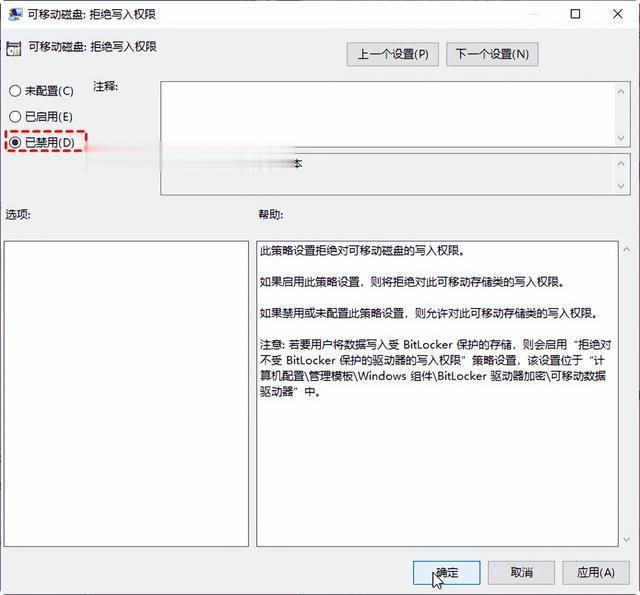 方法5. 使用CHKDSK检查并修复SD卡
方法5. 使用CHKDSK检查并修复SD卡如果由于损坏而无法删除SD卡上的文件,可以尝试在CMD中运行chkdsk修复SD卡。
1. 按“Windows + R”,输入“cmd”,然后按“回车”。
2. 输入“chkdsk e:/ f”,然后按“回车”。
3. 如果收到消息“由于卷有问题而无法完成操作”,请输入“chkdsk e:/ f / r / x”命令以删除写保护。
4. 输入“exit”以关闭CMD,然后尝试删除文件。
方法6. 备份SD卡并对其进行格式化如果以上三个方法不能解决无法从SD卡删除文件的问题,那你需要格式化SD卡来解决问题。在格式化前,你可以使用轻松备份来备份你SD卡上的重要数据,然后使用傲梅分区助手来格式化SD卡。
1.右键点击SD卡,然后选择“格式化”。

2.在此窗口中,根据你的实际需要选择合适的文件系统,然后点击“确定”。
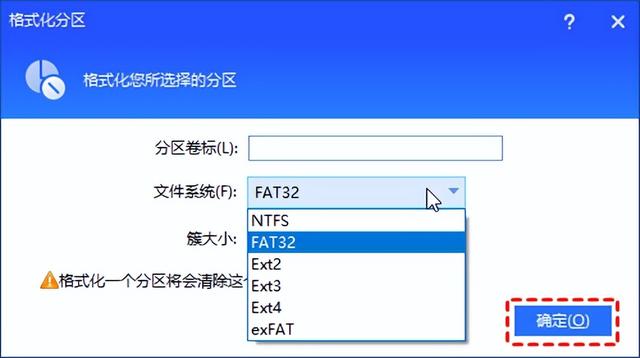
3.点击左上角的“提交”以执行挂起的操作。
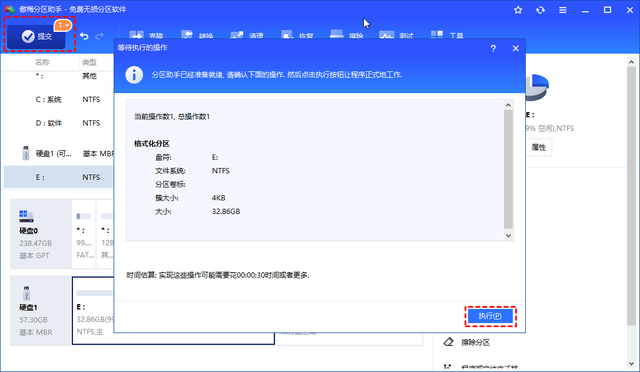 总结
总结若无法删除SD卡文件,应先确定可能的原因,然后采取适当方法以快速解决问题,希望本文提到的方法可以帮助到你。另外,傲梅分区助手除了可以格式化外,还可以进行无损MBR转换为GPT 、安全擦除重磁盘、调节分区大小等任务,一起来试试!
